Linux桌面雖然有高度客製化能力,不過長期以來一直都沒有好的動態桌布(dynamic wallpaper)軟體。相較之下Windows的「Wallpaper Engine」程式很是熱門,Steam上有非常多為其設計的動態桌布。
那麼乾脆把它搬過來用就好了。我們只要利用dependon開發的「Fantascene」讀取Steam工作坊下載的Wallpaper Engine桌布,即可在Linux達成動態桌面效果。
部份桌布會跟著滑鼠跑。
播放影片當桌布也可以喔
Fantascene在Deepin商店的中文名稱叫做「幻梦动态壁纸」,功能略遜於wallpaper-engine-kde-plugin,只能播放影片類的Wallpaper Engine桌布,不支援場景互動。
但Fantascene的優點是支援的東西比較廣,除了Wallpaper Engine的檔案外,也可以播放本機影片當作桌布,不一定要依賴閉源軟體Wallpaper Engine的資源。
另外Fantascene支援KDE Plasma、GNOME、XFCE、Deepin的桌面環境,Wayland或X11工作階段皆可使用。支援二個螢幕各自設定不同桌布。
1. 安裝Fantascene#
參照Github指示:dependon/fantascene-dynamic-wallpaper
最簡單方式是用作者提供的AppImage執行檔,點二下開啟。
Arch Linux可從AUR裝Fantascene:
yay -S fantascene-dynamic-wallpaper-git
2. 準備桌布資源#
於Linux安裝Steam,購買Wallpaper Engine。注意Linux的Wallpaper Engine是靠Wine跑的,有問題請到ProtonDB看討論。
接下來是比較玄的地方,KDE桌面可以正常開啟Wallpaper Engine主程式下載桌布。
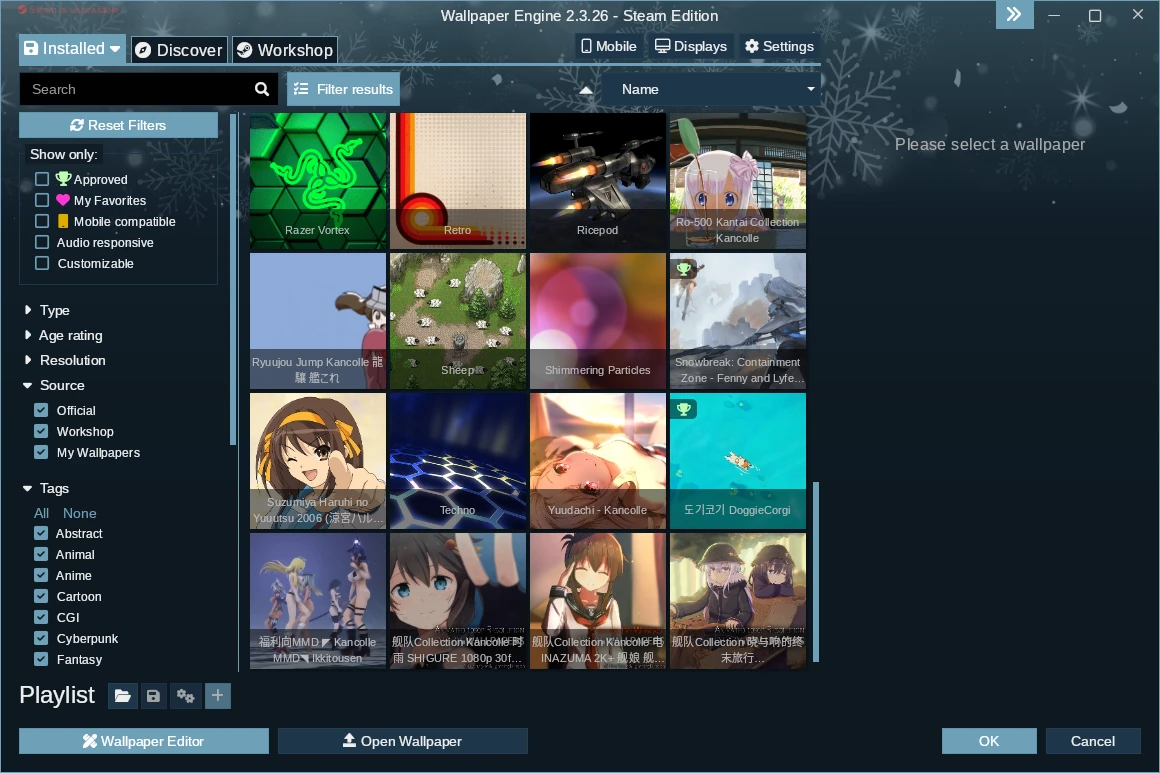
但如果你使用GNOME桌面,Wallpaper Engine的主畫面是叫不出來的。此時請執行Wallpaper Engine,在收藏庫對Wallpaper Engine按右鍵 → 內容 → 工作坊,點選造訪工作坊
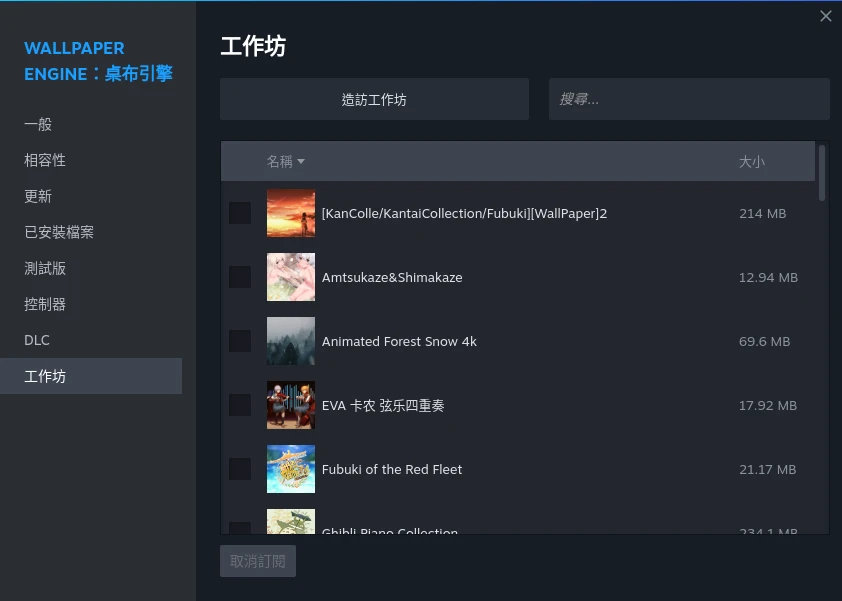
找到喜歡的視訊類桌布,點選訂閱,讓Steam自行下載
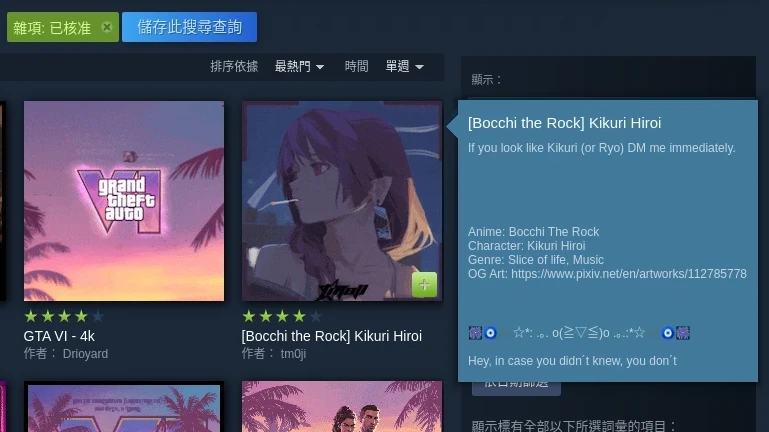
如果要播放本機影片,請將檔案放到
~/Videos/fantascene/目錄。
3. 使用Fantascene#
Fantascene主程式開啟後會跑到系統匣,GNOME可能要裝Tray IconsReloaded才會看到圖示。
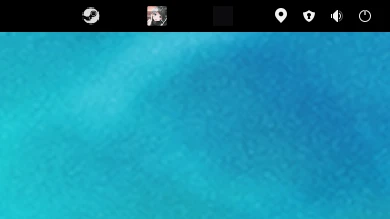
右鍵開啟主畫面,最上面的可以開啟任意影片檔案
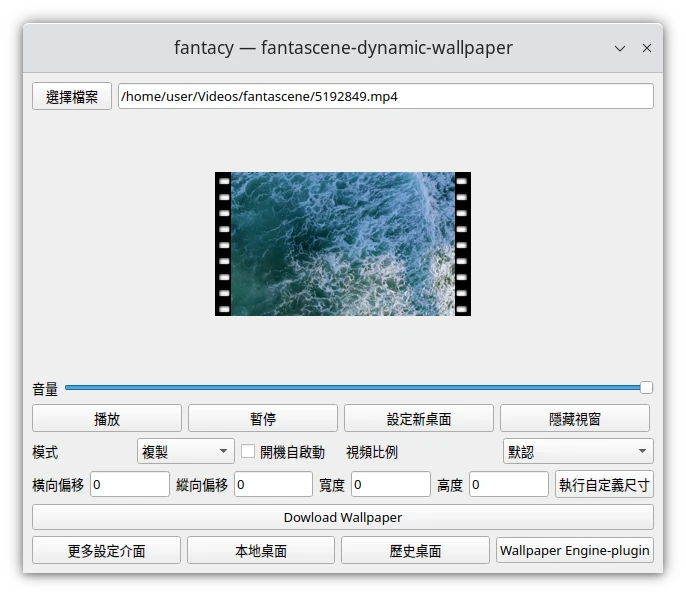
點選「更多設定界面」,確認有開啟GPU解碼和Event Penetration,防止桌布播放影片佔用過多系統資源(其實就是MPV在背景播放)。Event Penetration目前看來只支援讓桌布跟著滑鼠走的基本操作而已。
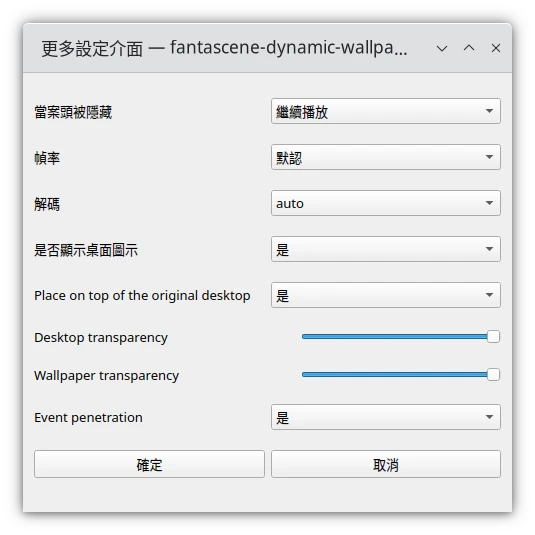
本地桌面讀取的是
~/Videos/fantascene/下的檔案。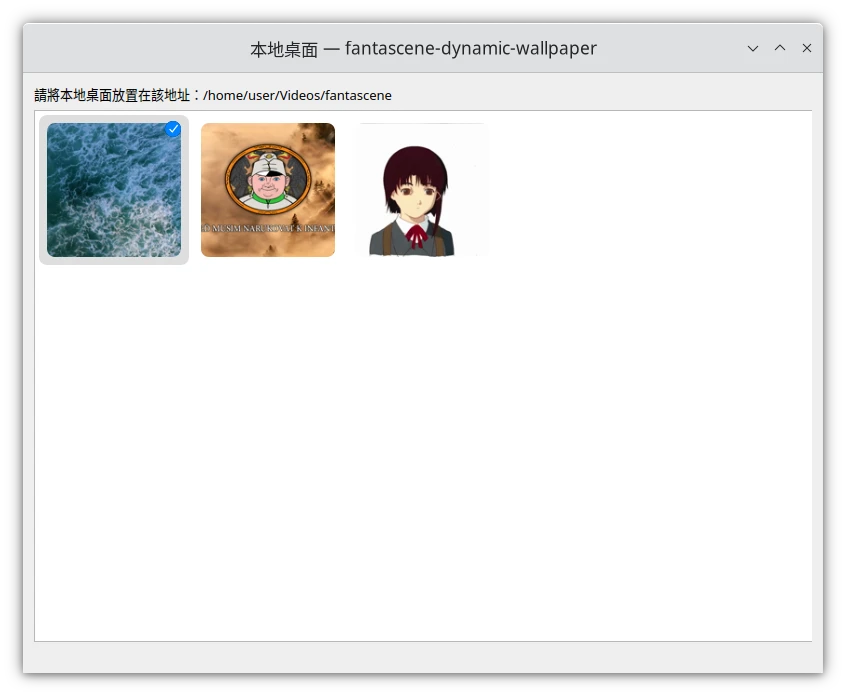
桌布引擎請點wallaper engine plugin,填入Steam工作坊下載檔案的路徑(Flatpak版應為
~/.var/app/com.valvesoftware.Steam/.local/share/Steam/steamapps/workshop/content/),再按執行就會列出桌布,點二下套用。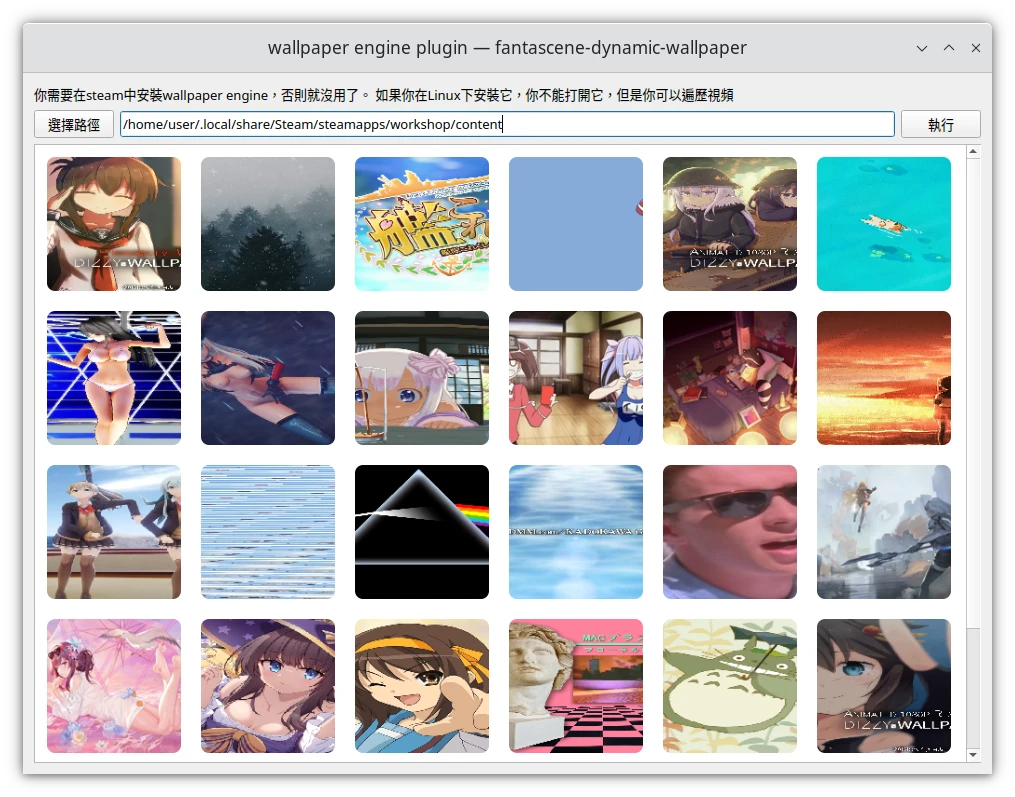
作者還做了一個好用功能,如果你的桌面有GIF的話,那麼可點歷史桌面,將一連串桌面加入播放清單,循環播放。
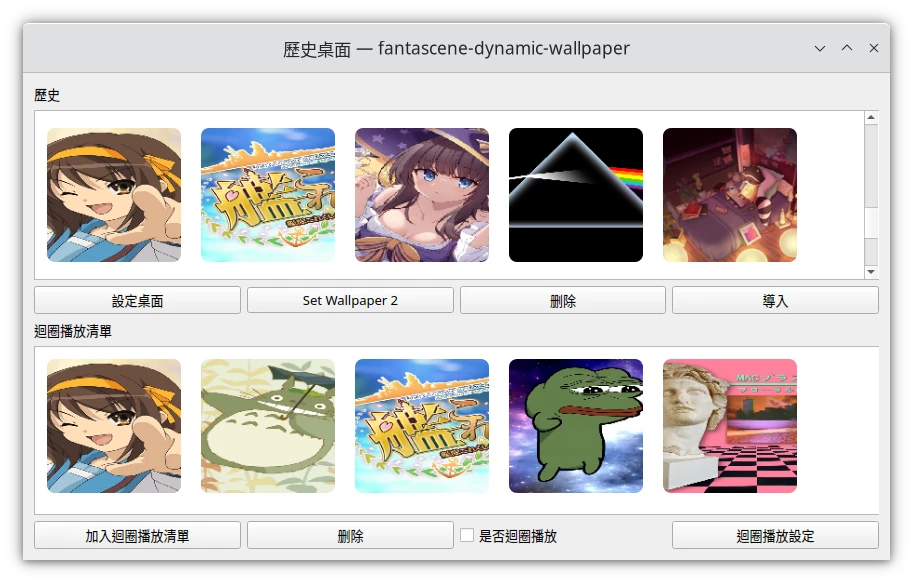
其他Linux動態桌布方案#
- Hidamari:支援GNOME桌面的開源動態桌布軟體。
- wallpaper-engine-kde-plugin:將Wallpaper Engine與KDE Plasma桌面整合的插件。
- linux-wallpaperengine:純指令執行的Wallpaper Engine,比較適合搭配i3、Sway這類的平鋪視窗管理器使用。